
Cách dễ dàng khôi phục cài đặt gốc cho iPhone mà không cần mật khẩu Apple ID
Cố gắng đặt lại iPhone của bạn để bán hoặc khi bạn quyết định mua một chiếc iPhone đã qua sử dụng vì bạn đang tiết kiệm ngân sách và đột nhiên nhận ra rằng mình không có hoặc quên mật mã Apple ID, điều đó có thể khiến mọi hy vọng về nhà máy bị mất đi. đặt lại iPhone bị khóa.
Vậy có thể reset iPhone về cài đặt gốc mà không cần mật khẩu Apple ID không?
Đúng! Nếu quên mật khẩu Apple ID, bạn cũng có thể đặt lại mật khẩu bằng phương pháp đặt lại chuyên nghiệp. Vì vậy, trong hướng dẫn này, tôi sẽ hướng dẫn bạn một số phương pháp khôi phục cài đặt gốc cho iPhone mà không cần mật khẩu Apple ID.

Phần 1: 3 phương pháp dễ dàng để thiết lập lại iPhone mà không cần mật khẩu Apple ID
Bài viết này tập trung vào 3 cách hiệu quả nhất để hướng dẫn bạn cách khôi phục cài đặt gốc cho iPhone mà không cần mật khẩu hoặc mật mã Apple ID.
Đây cũng là đánh giá ngắn gọn về 3 cách dưới đây. Giúp bạn lựa chọn phương pháp tốt nhất cho mình.
1Xóa iPhone không có Apple ID thông qua Công cụ đặt lại
Trong trường hợp không có ID Apple hoặc mật mã, chúng tôi khuyên bạn nên sử dụng Công cụ xóa iPhone chuyên nghiệp-LockWiper. Với LockWiper, bạn có thể dễ dàng đặt lại iPhone15/14/13 về cài đặt gốc trong 10 phút mà không cần mật mã Apple ID và thậm chí bạn có thể xóa tài khoản Apple ID trước đó.
Xóa iPhone không cần mật mã Apple ID qua LockWiper
Bước 1:Tải xuống LockWiper từ máy tính của bạn.Sau khi cài đặt, khởi chạy phần mềm trên máy tính, chọn chế độ Mở khóa Apple ID và kết nối iPhone hoặc iPad với máy tính.
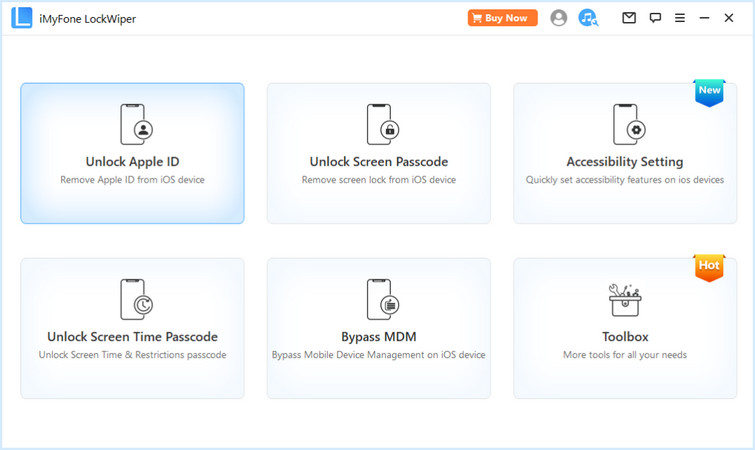
Bước 2:Nhấp vào Bắt đầu để mở khóa để xóa Apple ID.
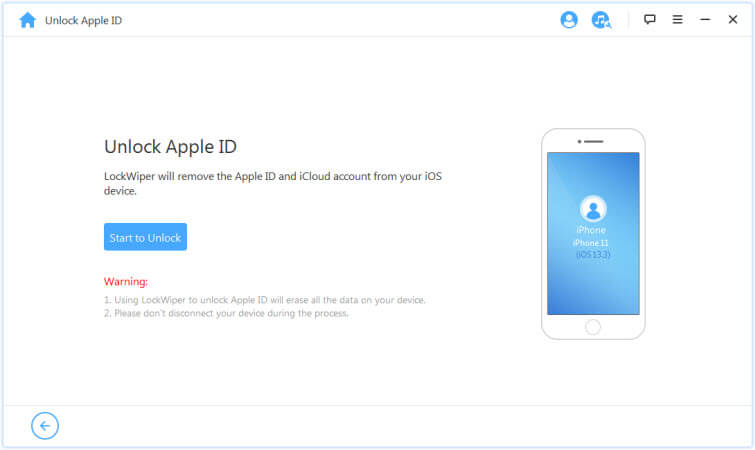
Bước 3:Sau khi quá trình hoàn tất, tài khoản Apple ID sẽ không còn trên thiết bị nữa.
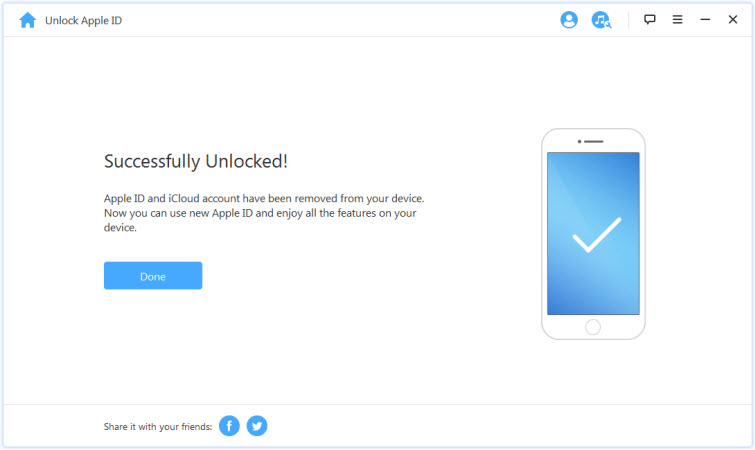
2Khôi phục cài đặt gốc cho iPhone mà không cần Apple ID qua iTunes
Phương pháp iTunes sẽ hiệu quả nếu Tìm iPhone của tôi không được bật trên thiết bị. iTunes cần phải là phiên bản mới nhất. Tiếp theo, hãy làm theo các bước của chúng tôi để không mắc sai sót trong quá trình thực hiện.
Bước 1:Mở iTunes và khôi phục iPhone của bạn.Chọn thiết bị của bạn Khi thiết bị được phát hiện xuất hiện trên thanh iTunes và nhấp vào Khôi phục iPhone.
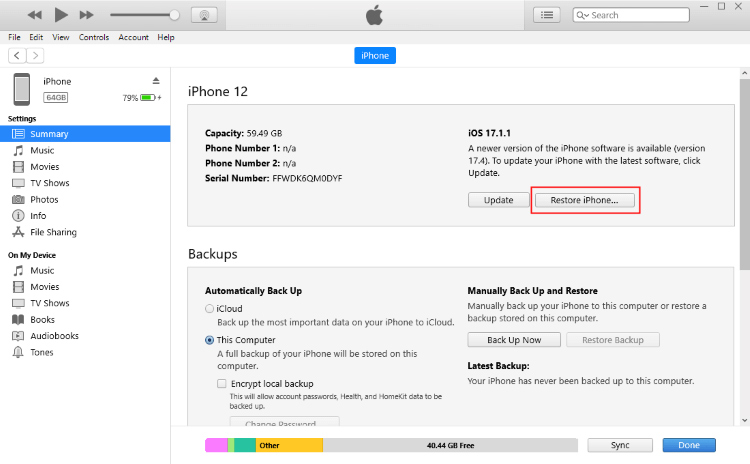
Bước 2:Nhấp vào Khôi phục một lần nữa để xác nhận yêu cầu của bạn và máy tính của bạn sẽ xóa iPhone/iPad và cài đặt iOS mới nhất trên thiết bị.
Bước 3:Sau khi quá trình hoàn tất, thiết bị iOS của bạn sẽ khởi động lại.
Hành động này sẽ xóa tất cả dữ liệu và cài đặt trên thiết bị của bạn, đưa thiết bị về mặc định ban đầu. Điều này cho phép bạn nhập mật mã thiết bị mới. Khi được nhắc trong quy trình thiết lập, hãy chọn định cấu hình thiết bị như mới.
Cách vào Chế độ Rcovery nếu iPhone không được iTunes phát hiện
Trên iPhone 8 hoặc mới hơn:Nhấn và thả nhanh nút Tăng âm lượng > Nhấn nút Giảm âm lượng > Nhấn và giữ nút Bên cho đến khi màn hình Chế độ khôi phục xuất hiện.
Trên iPhone 7 hoặc 7 Plus:Nhấn và giữ nút Side và nút Giảm âm lượng cho đến khi màn hình Chế độ khôi phục xuất hiện.
Trên iPhone 6s trở về trước:Nhấn và giữ nút Side và nút Home cho đến khi màn hình Chế độ khôi phục xuất hiện.
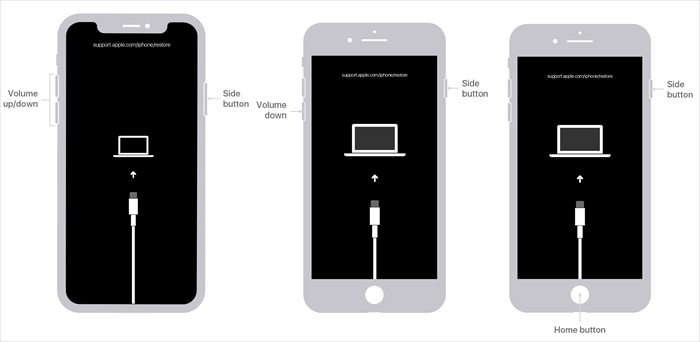
3Đặt lại iPhone không có Apple ID thông qua Cài đặt
Có thể khôi phục cài đặt gốc cho iPhone mà không cần mật khẩu Apple ID mà không cần máy tính từ ứng dụng cài đặt không? Có một số giới hạn đối với phương pháp này, chẳng hạn như Tìm iPhone của tôi phải bị tắt và bạn phải biết mật mã hạn chế.
Bước 1:Khởi chạy ứng dụng Cài đặt của bạn.
Bước 2:Nhấp vào Đặt lại > Xóa tất cả nội dung và cài đặt.
Bước 3:Nhập mật mã của bạn khi được nhắc và nhấp vào Xóa iPhone.
Phần 2: Lời khuyên về cách khôi phục cài đặt gốc cho iPhone
1Làm cách nào để tìm ID Apple?
Nếu quên Apple ID, bạn sẽ không thể sử dụng nhiều dịch vụ và ứng dụng thiết yếu của Apple. Tuy nhiên, có nhiều cách bạn có thể thực hiện để khôi phục Apple ID của mình, vì vậy bạn không cần phải thiết lập lại iPhone mà không có Apple ID. Bạn có thể thử khôi phục ID Apple của mình bằng các phương pháp bên dưới.
Tìm ID Apple trên thiết bị
Kiểm tra ID Apple của bạn trong iCloud: Đi tới Cài đặt, sau đó chạm vào [tên của bạn]. Nếu bạn đang sử dụng iOS 10.2 trở xuống, hãy đi tới Cài đặt, sau đó nhấn iCloud.
Kiểm tra ID Apple của bạn trong cài đặt iTunes & App Store: Đi tới Cài đặt, nhấn vào [tên của bạn], sau đó nhấn vào iTunes & App Stores. Nếu bạn đang sử dụng iOS 10.2 trở xuống, hãy đi tới Cài đặt, sau đó đi tới iTunes & App Stores.
Nếu bạn đã đăng nhập ID Apple của mình thì bạn sẽ tìm thấy chúng ngay lập tức trên điện thoại của mình.
Tìm ID Apple thông qua trang web
Bước 1:Trên thiết bị của bạn, tìm trang Tìm Apple ID trên bất kỳ trình duyệt nào. Sau đó bấm vào Quên Apple ID hoặc mật khẩu?
Bước 2:Trên trang tiếp theo, nhấp vào tra cứu.

Bước 3:Bạn sẽ tìm thấy một biểu mẫu cần phải hoàn thành để tiếp tục. Hoàn thành biểu mẫu bằng cách nhập họ và tên và địa chỉ email của bạn. Sau đó bấm vào nút Tiếp tục.
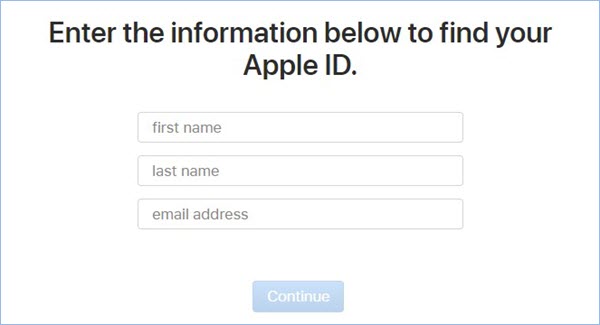
Nó sẽ hiển thị cho bạn ID Apple trong trang web tiếp theo:
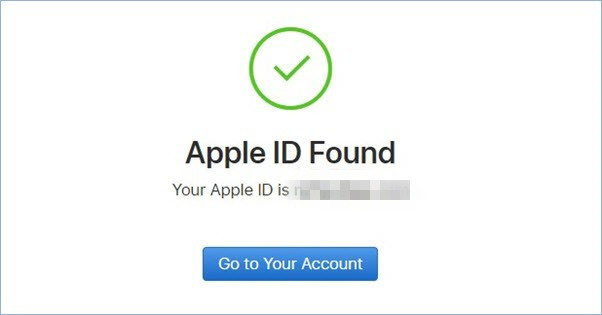
2Làm cách nào để đặt lại mật khẩu Apple ID?
Hướng dẫn đặt lại ID Apple khác nhau tùy thuộc vào loại bảo mật bạn chọn khi thiết lập tài khoản của mình. Bạn có thể được yêu cầu xác minh số điện thoại của mình, sử dụng xác minh hai bước, xác thực hai yếu tố hoặc trả lời các câu hỏi bảo mật.
Xác minh hai bước
Nếu ID Apple của bạn được bảo vệ bằng xác minh hai bước, bạn có thể sử dụng Khóa khôi phục được cung cấp khi bật tính năng bảo vệ.
Xác thực hai yếu tố
Nếu xác thực hai nhà máy đã được bật cho tài khoản Apple ID của bạn, bạn có thể đặt lại mật khẩu Apple ID của mình bằng bất kỳ thiết bị đáng tin cậy nào.
Câu hỏi bảo mật
Nếu bạn đã thiết lập các câu hỏi bảo mật cho tài khoản của mình thì bạn có thể nhận được email để đặt lại mật khẩu của mình.
Phần 3: Câu hỏi thường gặp về Xóa iPhone không có mật khẩu Apple ID
1Làm cách nào để xóa ID Apple của người khác trên iPhone của tôi?
Thực hiện đặt lại mật khẩu Apple ID để xóa ID Apple của chủ sở hữu trước đó trên iPhone của bạn. Mở Cài đặt và nhấn vào [tên chủ sở hữu trước đó]. Tiếp theo, cuộn xuống cuối màn hình và nhấn tab Đăng xuất . Sau đó nhập mật khẩu Apple ID của chủ sở hữu trước đó
Nếu không biết mật khẩu Apple ID, bạn có thể sử dụng công cụ của bên thứ ba như iMyFone LockWiper để xóa Apple ID trước đó trên iPhone của mình.
2Phải làm gì nếu tôi quên mật mã iPhone?
Bạn có thể đặt lại mật khẩu Apple cho iPhone của mình để xóa nó. Điều đó sẽ xóa tất cả dữ liệu và cài đặt của bạn, bao gồm cả mật mã. Sau đó, khôi phục dữ liệu và cài đặt của bạn từ bản sao lưu.
3Làm cách nào tôi có thể xóa iPhone của mình mà không cần mật khẩu Apple ID?
Bạn có thể đặt lại iPhone mà không cần Apple ID bằng cách sử dụng Chế độ khôi phục. Nhấn nút Home và nút Wake/Sleep cho đến khi màn hình Recovery xuất hiện.
Sau đó nhấn nút Giảm âm lượng và Đánh thức/Ngủ . Điều này có thể hơi khác nhau trên các phiên bản iPhone khác nhau. Sau đó nhấp vào OK trên cửa sổ bật lên trong iTunes > Tóm tắt > Chọn Khôi phục iPhone.
4Tại sao tôi được yêu cầu đặt lại mật khẩu Apple ID của mình?
iPhone của bạn có thể liên tục yêu cầu bạn đặt lại ID mật khẩu Apple khi nó chạy trên phiên bản iOS lỗi thời. Để giải quyết vấn đề này, hãy đi tới Cài đặt > Chung > Cập nhật phần mềm và kiểm tra mọi bản cập nhật iOS có sẵn. Cuối cùng, nhấn vào tùy chọn Tải xuống và cài đặt bản cập nhật iOS có sẵn.
Phần kết luận
Với các phương pháp và công cụ phù hợp, bạn có thể đặt lại iPhone mà không cần mật khẩu Apple ID. Trong hướng dẫn này, công cụ được chúng tôi khuyên dùng nhiều nhất là LockWiper , công cụ này có thể giúp bạn khôi phục cài đặt gốc cho iPhone mà không cần mật mã trong 10 phút một cách dễ dàng và an toàn.
Ngoài ra, chúng tôi còn cung cấp các mẹo khắc phục sự cố để giúp bạn khắc phục mọi sự cố phổ biến mà bạn có thể gặp phải trong quá trình này. Tôi hy vọng những phương pháp này hữu ích.
Link nội dung: https://tree.edu.vn/index.php/cach-de-dang-khoi-phuc-cai-dat-goc-cho-iphone-ma-khong-can-mat-khau-apple-id-a14251.html